![]() Crear presentaciones atractivas
Crear presentaciones atractivas
Introduce tu contenido en PowerPoint y obtén sugerencias para la presentación. ¿Quieres cambiar el diseño? Selecciona Diseño > Ideas de diseño para ver otras opciones.
![]() Obtener sugerencias de edición en Word
Obtener sugerencias de edición en Word
¿Necesitas revisar tu trabajo? Selecciona Revisar > Comprobar documento. Revisa la ortografía y la gramática, y obtén sugerencias sobre cómo mejorar tu texto.
![]() El resumen está a tu disposición
El resumen está a tu disposición
Olvídate de dar formato: usa una plantilla. Word tiene docenas para elegir. En Word, selecciona Archivo >Nueva, escribe Resumen en el cuadro de búsqueda y, a continuación, presiona Entrar.
 Animar modelos 3D en PowerPoint
Animar modelos 3D en PowerPoint
En PowerPoint, inserta un modelo 3D (selecciona Insertar > Modelos 3D ) y duplica la diapositiva. En la segunda diapositiva, selecciona el modelo 3D, muévelo y, luego, selecciona Transiciones > Transformación.
![]() Deja que OneNote se ocupe de las matemáticas
Deja que OneNote se ocupe de las matemáticas
Usa el Lápiz para Surface para escribir una ecuación y luego selecciona Dibujar > Seleccionar con lazo y rodéala. Selecciona Matemáticas > Seleccionar una acción y OneNote la resolverá para ti
![]() Traducir texto sobre la marcha
Traducir texto sobre la marcha
En Word, selecciona un texto, haz clic en él y luego haz clic en Traducir. Elige un idioma para ver la traducción. Haz clic en Insertar para colocarla en el documento.
¿Quieres saber más consejos para sacar el máximo provecho a tus aplicaciones de Microsoft 365?
Descarga las infografias que te ayudaran a ser más ágil en Word, PowerPoint y Outlook.
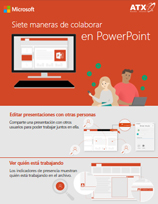

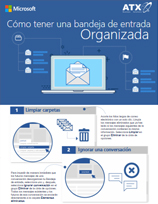
DESCARGAR INFOGRAFIAS